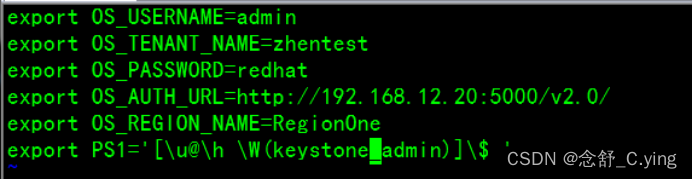上传镜像(glance组件)
glance 可以使用以下参数: ps:这些参数不是100%都需要的我们在上传镜像更加我们需求选择相对应的参数就好了
–id <IMAGE_ID> #镜像的ID
–name #镜像的名称
–store #储存的镜像上传到
–disk-format <DISK_FORMAT> #镜像的格式。可以接受的格式包含: ami,ari, aki, vhd, vmdk, raw, qcow2, vdi, and iso.
–container-format <CONTAINER_FORMAT> #镜像容器的格式。可以接受的格式包含:ami,ari, aki, bare, and ovf.
–owner <TENANT_ID> # 拥有该镜像的租户
–size #镜像的大小(以bytes表示). 一般只与’–location’和’–copy_from’一起使用。
–min-disk <DISK_GB> #启动镜像所需的最小硬盘空间(用gigabytes表示).
–min-ram <DISK_RAM> #启动镜像所需的最小内存数量(用megabytes表示).
–location <IMAGE_URL> #镜像所在位置的URL。例如,如果镜像储存在swift中,
–file #在创建过程中将要被上传的本地文件(包括硬盘镜像)。另外,镜像也可以通过stdin传递给客户端。
–checksum #被Glance使用的可用于认证的镜像数据的哈希值,在此请提供一个md5校验值。
–copy-from <IMAGE_URL> #用法和’–location’参数相似,但表明Glance服务器应该能立即从镜像所储存的地方拷贝数据并储存。
–is-public [True|False] #表示镜像是否能被公众访问。
–is-protected [True|False] #用于避免镜像被删除。
–property <key=value> #与镜像有关的任意的属性。可以使用很多次。
–human-readable #用对人友好的格式打印镜像的尺寸。
–progress #显示上传的进度条
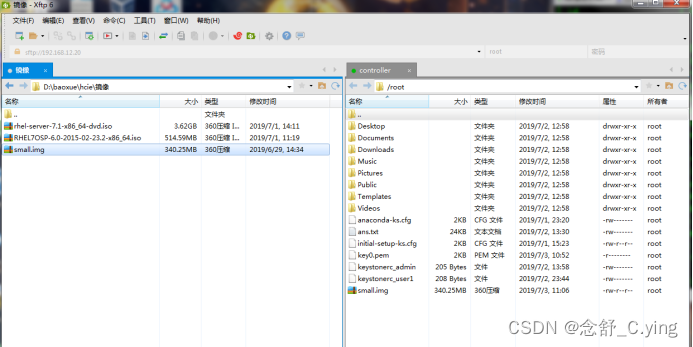

glance image-create --name samll --disk-format qcow2 --container-format bare --file /root/small.img --is-public yes --is-protected yes --progress
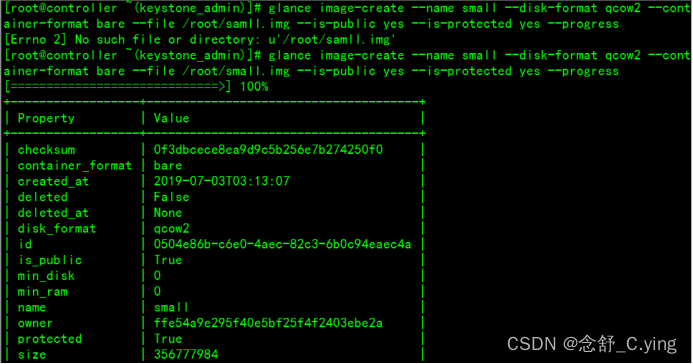
一、 配置环境变量
获取用户权限
source keystonerc_admin

查看用户在哪个变量下
echo $OS_USERNAME

查看环境变量
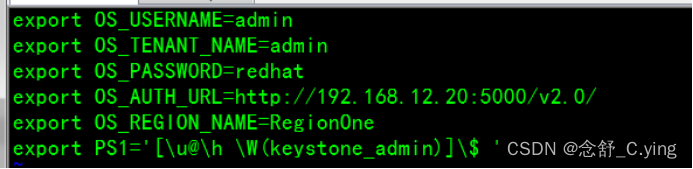
二、OpenStack创建
1.创建租户
查找命令过滤
keystone help | grep cre
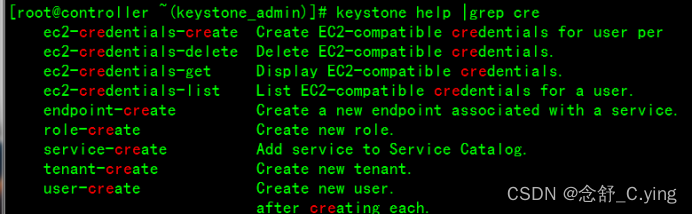
定位之后看语法
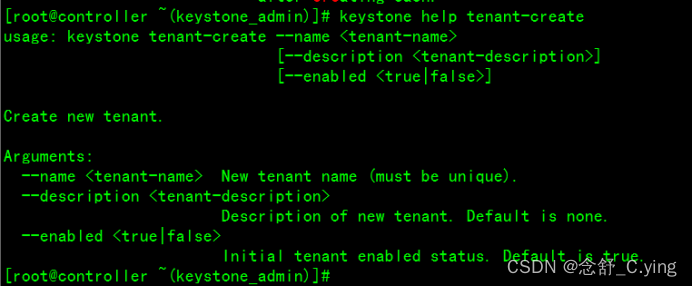
创建租户
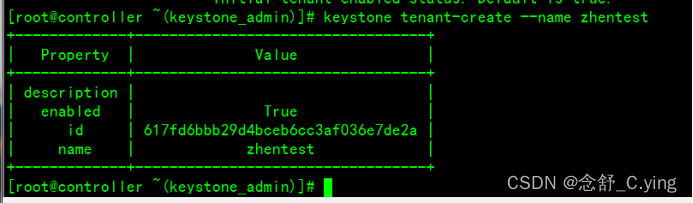
查看租户
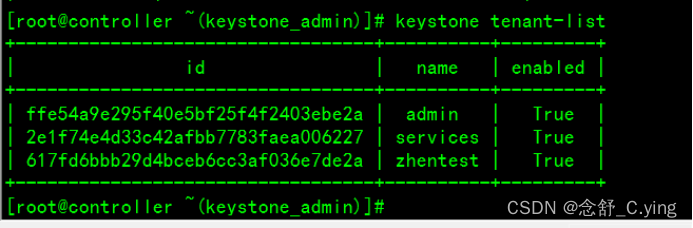
Web界面验证
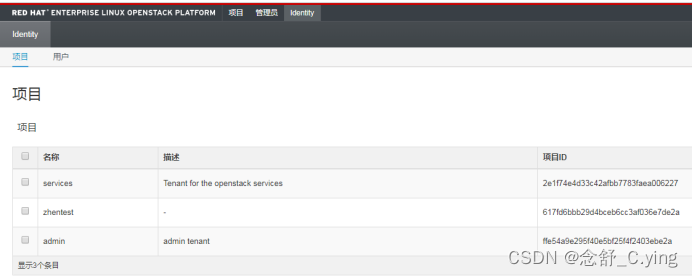
2.设置租户配额(调用nova组件,因为分配资源)

定位命令帮助
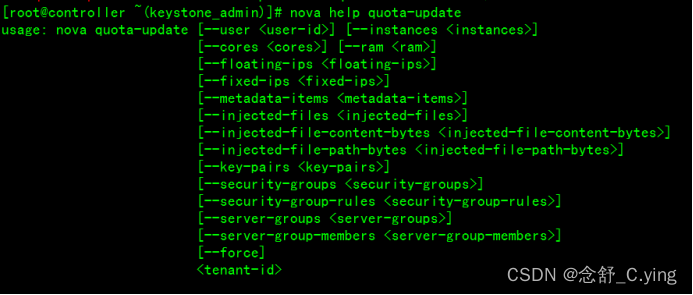
创建

3.对于租户创建用户(调用keystone组件)
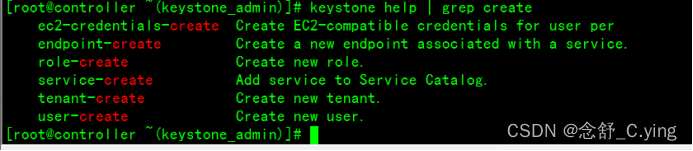
创建用户
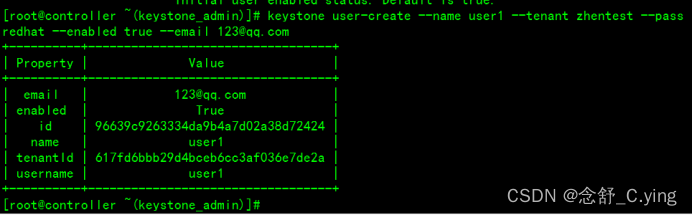
创建user1环境变量